【VSCode与Kubernetes集成】:高效管理与优化策略
发布时间: 2024-12-12 00:47:24 阅读量: 9 订阅数: 10 


vscode-tslint:vscode的tslint集成
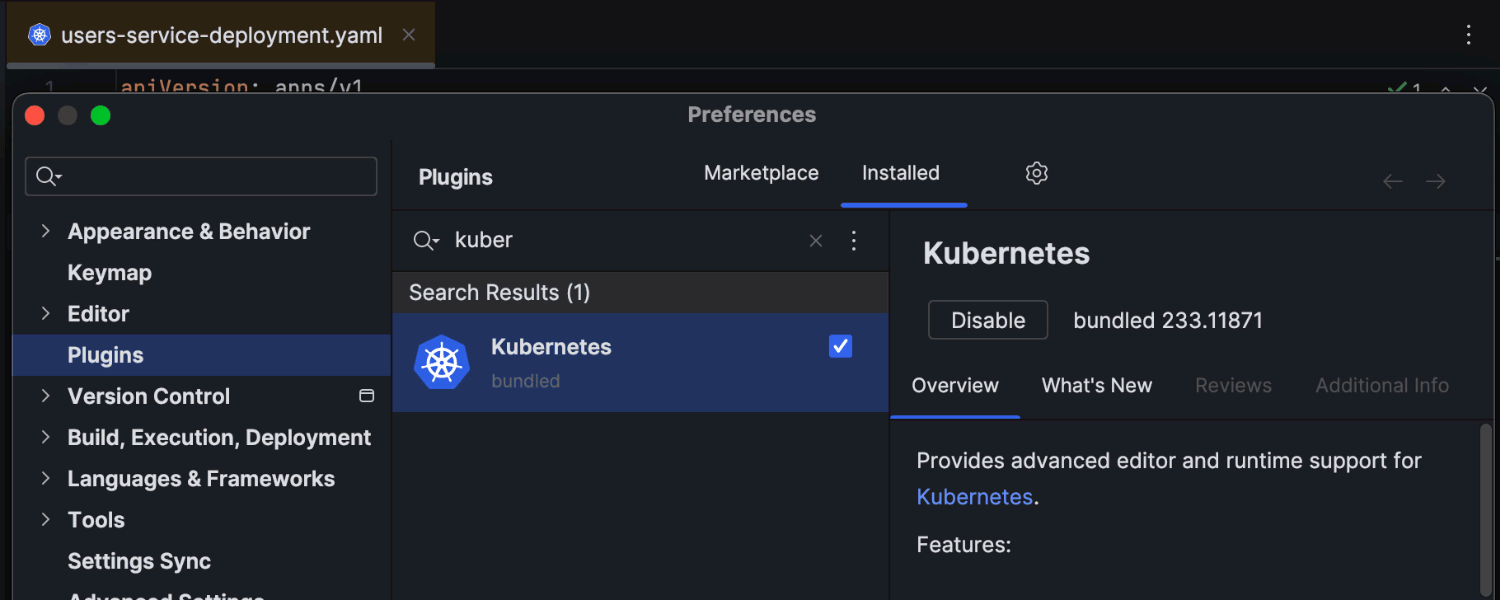
# 1. VSCode与Kubernetes集成概览
## 1.1 VSCode与Kubernetes的协同工作
随着容器化和微服务架构的兴起,开发人员需要一个强大的集成开发环境(IDE)来与Kubernetes集群进行高效的交互。VSCode作为一款轻量级、跨平台的代码编辑器,凭借其丰富的扩展和插件体系,已成为开发者的首选工具之一。通过VSCode与Kubernetes的集成,开发者可以直观地管理Kubernetes资源,进行代码调试,以及在开发、测试和生产环境中快速部署应用程序。
## 1.2 集成的必要性
为什么需要VSCode与Kubernetes的集成?简单来说,集成能够带来以下好处:
- **提高生产效率**:直接在VSCode中管理Kubernetes资源,减少上下文切换的时间和精力。
- **便捷的调试**:通过集成,开发者可以在本地直接调试,无需切换到不同的界面或工具。
- **实时反馈**:集成提供了实时的集群反馈,包括日志、事件和资源状态,帮助开发者快速定位问题。
## 1.3 本章内容预告
本章将为读者提供VSCode与Kubernetes集成的概览,涵盖集成的必要性、优势,以及接下来章节中将详细探讨的具体集成方法和实践。准备好深入了解VSCode与Kubernetes的协同工作,为高效开发和管理Kubernetes应用奠定基础。
# 2. VSCode与Kubernetes的基本集成
在深入探讨VSCode和Kubernetes集成的高级主题之前,本章节将为读者介绍二者集成的基本步骤与核心交互方式。我们将从安装必要的VSCode Kubernetes插件开始,到配置环境并认证用户,再到利用VSCode对Kubernetes资源的管理和监控。本章的内容旨在为读者打下坚实的基础,以便进一步探索VSCode与Kubernetes集成的强大功能。
## 2.1 VSCode Kubernetes插件安装与配置
### 2.1.1 插件安装步骤
在开始使用VSCode进行Kubernetes集群管理之前,首先需要安装适用于VSCode的Kubernetes插件。该插件提供与Kubernetes集群交互的扩展功能,例如,创建、编辑、删除Kubernetes资源对象,以及查看和管理运行中的应用程序。
1. 打开VSCode,点击侧边栏的扩展图标,或者通过快捷键`Ctrl+Shift+X`打开扩展市场。
2. 在搜索框输入“Kubernetes”,找到Microsoft官方的“Kubernetes”插件,这是最广泛使用的VSCode Kubernetes扩展。
3. 点击安装按钮。安装完成后,插件会自动启用。
4. 若插件需要额外配置,VSCode通常会在第一次安装后提供配置向导,或者在插件详情页面有配置说明。
5. 为了能够通过VSCode直接管理集群,还需要安装`kubectl`命令行工具。这是与Kubernetes集群交互的标准工具,可以在VSCode的终端中运行。
### 2.1.2 环境配置与认证
一旦安装了VSCode Kubernetes插件并准备好了`kubectl`,接下来需要对VSCode进行环境配置,以确保它能够连接到你的Kubernetes集群。
1. 打开VSCode,使用快捷键`Ctrl+Shift+P`打开命令面板,输入`Kubernetes: Configure kubectl cluster`并选择。
2. 选择你的Kubernetes配置文件。如果你已经通过`kubectl config use-context`设置好了上下文,VSCode会列出这些上下文供选择。
3. 选择完毕后,VSCode会加载配置文件中的Kubernetes集群信息。完成这一步后,你就可以在VSCode中查看和管理Kubernetes资源了。
4. 确认连接成功,通过打开命令面板并输入`Kubernetes: Show Current Cluster`命令,如果能够显示出当前集群的信息,则证明配置成功。
## 2.2 VSCode与Kubernetes的交互基础
### 2.2.1 Kubernetes资源的查看与管理
VSCode中的Kubernetes插件能够展示当前上下文中的所有Kubernetes资源。通过简单的用户界面,你可以执行CRUD(创建、读取、更新、删除)操作,而无需记住复杂的`kubectl`命令。
1. 在VSCode的侧边栏,找到并点击“Kubernetes”图标,进入Kubernetes资源视图。
2. 在资源视图中,可以浏览到不同命名空间下的Pods、Deployments、Services等资源。
3. 对于每个资源,你可以查看其详细信息、编辑配置文件、删除资源等。
4. 对于编辑操作,VSCode会打开资源对应的YAML文件,你可以使用VSCode的代码编辑功能,例如代码高亮、自动补全、lint校验等。
### 2.2.2 日志和事件的查看与分析
查看容器日志是调试运行中应用程序的常用方法。VSCode的Kubernetes插件提供了查看Pod日志的简便方式。
1. 在Kubernetes资源视图中,找到目标Pod。
2. 右键点击Pod,选择“View Logs”来查看日志。
3. 在弹出的终端中,VSCode会执行`kubectl logs`命令并展示日志内容。
4. 对于复杂的故障排查,VSCode还提供了查看集群事件的功能,帮助开发者了解集群发生的重要事件。
### 2.2.3 资源状态的实时监控
为了提高开发效率,VSCode Kubernetes插件还集成了资源实时监控功能。
1. 在Kubernetes资源视图中,选中你想要监控的资源。
2. 点击“Start Monitoring”按钮开始监控。
3. 监控界面会显示资源的实时状态变化,并支持对资源对象的实时编辑。
## 2.3 理解VSCode中的Kubernetes扩展功能
### 2.3.1 功能概览
VSCode中的Kubernetes扩展提供了许多功能,旨在简化Kubernetes集群的管理和开发工作。以下是一些核心功能的简介:
- 资源快速创建:通过向导形式快速创建Kubernetes资源的YAML文件。
- 状态检查与健康检查:通过UI直接检查资源的运行状态和健康状况。
- 代码片段与自动补全:为Kubernetes资源文件提供代码片段和字段自动补全。
- 跨集群操作:允许用户在不同的集群之间进行资源管理操作。
- 故障诊断与日志分析:辅助快速定位问题并分析日志。
### 2.3.2 扩展对工作效率的影响
扩展的引入大大提升了工作效率,尤其在复杂集群环境中,开发人员可以快速定位问题并进行修复。
1. 通过减少对命令行操作的依赖,新手用户可以更加容易地掌握Kubernetes的基本操作。
2. 对于有经验的用户,VSCode的自动补全功能加快了YAML配置文件的编写速度,减少了错误。
3. 跨集群管理功能让开发者无需切换上下文,便可在多个集群之间自由切换。
4. 通过统一的界面来执行监控和日志分析,使得问题诊断流程更加直观。
5. 整体上,VSCode的Kubernetes扩展为开发人员提供了一种更加高效、直观的管理方式,提升了开发体验。
以上步骤与功能概览展示了VSCode与Kubernetes集成的基础知识。接下来,在第三章中,我们将探讨在VSCode中如何进行容器化应用的开发工作,以及如何管理Kubernetes清单文件,进一步深入实践。
# 3. VSCode中的Kubernetes开发实践
在本章节中,我们将深入探讨在VSCode中使用Kubernetes进行开发的实际操作。开发实践是开发人员日常工作的核心,而VSCode以其强大的扩展性和灵活性成为了开发者的首选编辑器。在这一章节,我们将从容器化应用的开发讲起,逐步介绍如何编写和管理Kubernetes清单文件,并且讲解部署与调试Kubernetes应用的技巧。
## 3.1 使用VSCode进行容器化应用开发
容器化已经成为现代软件开发和部署的标准做法。通过容器化,开发者可以将应用及其依赖打包为轻量级、可移植的容器镜像,从而确保应用的环境一致性和可移植性。VSCode作为一个强大的代码编辑器,配合Docker扩展,为容器化应用的开发提供了便捷的环境。
### 3.1.1 Dockerfile编写与优化
Dockerfile是容器化应用开发过程中的关键文件,它包含了创建Docker镜像所需的所有命令。编写高效的Dockerfile对于确保构建过程的快速和镜像的轻便至关重要。
```Dockerfile
# 示例 Dockerfile
FROM node:14
WORKDIR /app
COPY package*.json ./
RUN npm install
COPY . .
EXPOSE 3000
CMD ["npm", "start"]
```
在编写Dockerfile时,需要考虑以下几点:
- **基础镜像选择**:合理选择基础镜像是优化构建时间的关键。例如,使用minimized镜像可以减少最终镜像的大小。
- **层的缓存**:Docker在构建过程中会缓存层。如果基础镜像不变,其后各层将使用缓存,显著加快构建速度。
- **复制和添加操作**:应该先复制依赖文件,再复制其他文件,以便更好地利用Docker层的缓存。
- **多阶段构建**:可以使用多阶段构建来分离构建环境和运行环境,从而减少最终镜像的大小。
### 3.1.2 本地构建与测试
使用VSCode中Docker扩展,可以快速完成容器镜像的构建和测试。通过运行以下命令,可以构建和启动容器:
```bash
docker build -t myapp .
docker run -p 3000:3000 myapp
```
在本地测试应用时,开发者需要:
- **验证应用逻辑**:确保应用的行为符合预期。
- **端口映射检查**:确
0
0





